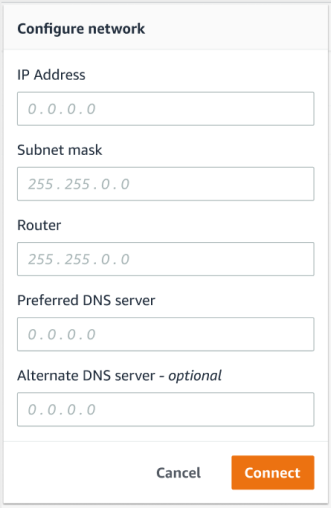Amazon Monitron ne sera plus ouvert aux nouveaux clients à compter du 31 octobre 2024. Si vous souhaitez utiliser le service, inscrivez-vous avant cette date. Les clients existants peuvent continuer à utiliser le service normalement. Pour des fonctionnalités similaires à celles d'Amazon Monitron, consultez notre article de blog
Les traductions sont fournies par des outils de traduction automatique. En cas de conflit entre le contenu d'une traduction et celui de la version originale en anglais, la version anglaise prévaudra.
Mise en service d'une passerelle Ethernet
Lorsque votre passerelle est montée dans votre usine, vous devez accéder à l'application Amazon Monitron mobile pour la mettre en service. Amazon Monitron ne prend en charge que les smartphones utilisant Android 8.0+ ou iOS 14+ avec communication en champ proche (NFC) et Bluetooth.
Pour mettre en service une passerelle
-
Si le Bluetooth n'est pas encore activé sur votre smartphone, activez-le.
-
Positionnez votre passerelle à l'endroit qui fonctionne le mieux pour communiquer avec vos capteurs.
Le meilleur endroit pour installer votre passerelle est plus haut que les capteurs, à une distance maximale de 20 à 30 mètres. Pour obtenir de l'aide supplémentaire sur la localisation de votre passerelle, consultezMise en place et installation d'une passerelle Ethernet.
-
Branchez la passerelle et assurez-vous que le voyant réseau (jaune) et le voyant Bluetooth (bleu) situés à l'avant de votre passerelle clignotent alternativement.
-
Appuyez sur le bouton Config de la passerelle pour la mettre en mode mise en service. Les LED voyants Bluetooth et réseau commenceront à clignoter rapidement.

-
Ouvrez l'application mobile sur votre smartphone.
-
Sur la page de démarrage ou sur la page Passerelles, choisissez Ajouter une passerelle.
Amazon Monitron scanne la passerelle. Cela peut prendre quelques instants. Lorsqu'il Amazon Monitron trouve la passerelle, elle l'affiche dans la liste des passerelles.
-
Choisissez la passerelle.
Note
Si vous utilisez un appareil mobile iOS et que vous l'avez déjà jumelé avec cette passerelle en particulier, vous devrez peut-être faire en sorte que votre appareil « oublie » la passerelle avant de procéder à un nouveau jumelage. Pour de plus amples informations, veuillez consulter Résolution des problèmes de jumelage Bluetooth.
La connexion Amazon Monitron à la nouvelle passerelle peut prendre quelques instants.
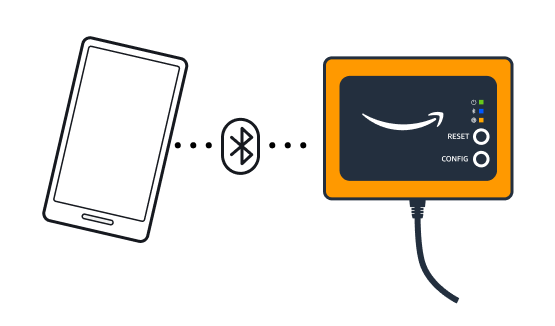
Si l'application mobile continue d'essayer de se connecter à la passerelle sans succès, consultezRésolution des problèmes de détection des passerelles Ethernet.
Note
Lorsque la passerelle est correctement connectée, Amazon Monitron affiche l'ID de l'appareil de passerelle et l'MACID dans l'application mobile.
-
Une fois connecté à la passerelle, deux options vous Amazon Monitron seront proposées pour configurer la connexion réseau de votre passerelle.
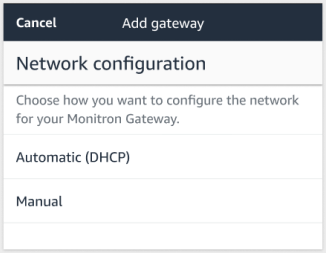
-
Choisissez la configuration de votre réseau.
La mise en service de la passerelle et sa connexion au réseau peuvent prendre quelques minutes.
Si vous rencontrez d'autres difficultés pour faire fonctionner la passerelle, il peut être utile de la réinitialiser. Pour de plus amples informations, veuillez consulter Réinitialisation de la passerelle Ethernet aux paramètres d'usine.
-
Si vous choisissez automatique (DHCP), le réseau Amazon Monitron sera automatiquement configuré pour se connecter à la passerelle.
-
Si vous choisissez le mode manuel, entrez votre adresse IP, votre masque de sous-réseau, votre routeur, votre DNS serveur préféré et les informations relatives au DNS serveur secondaire (facultatif). Choisissez ensuite Connect.
-